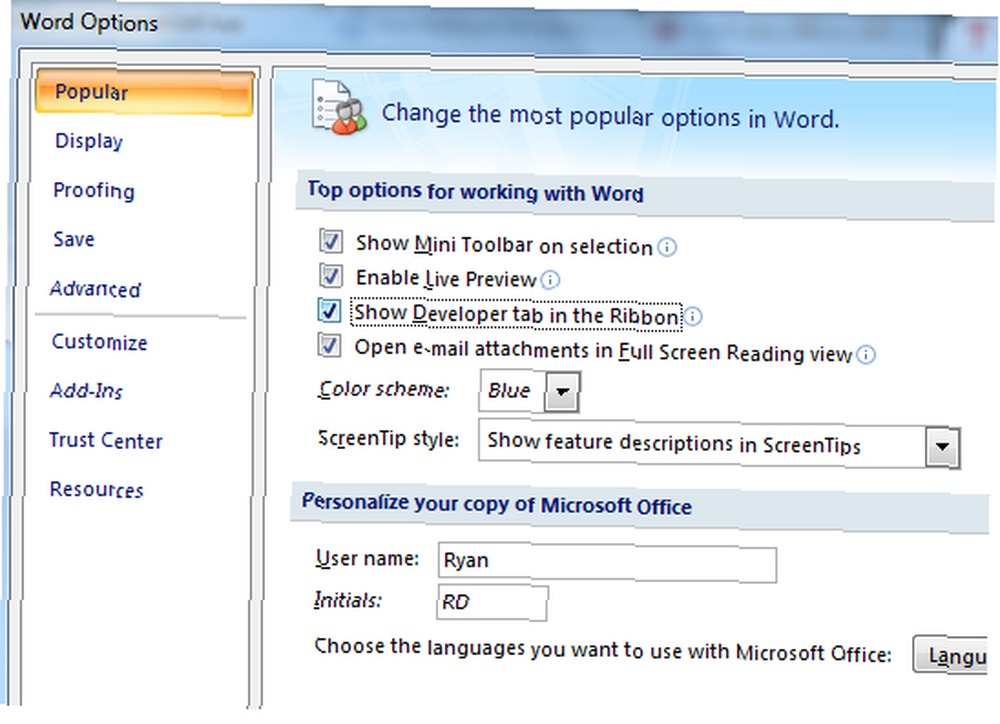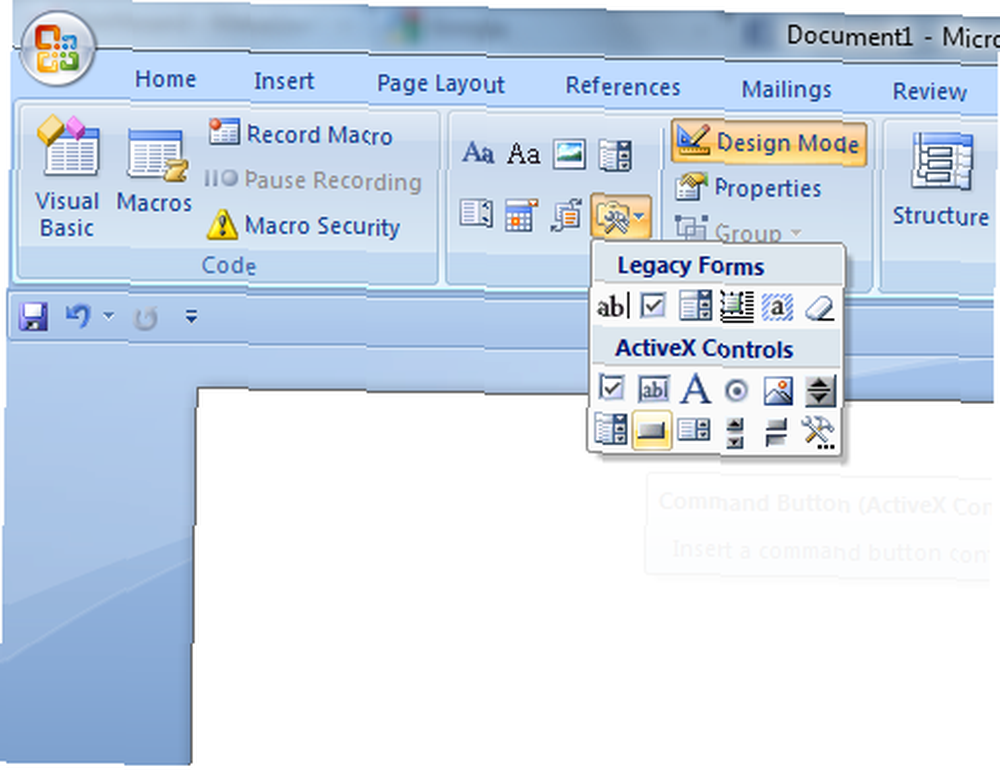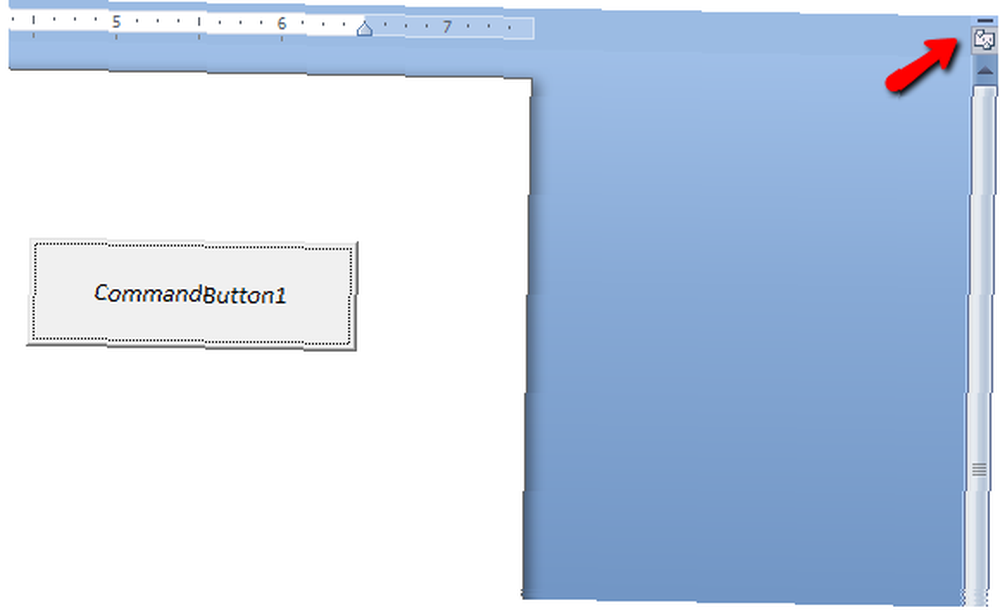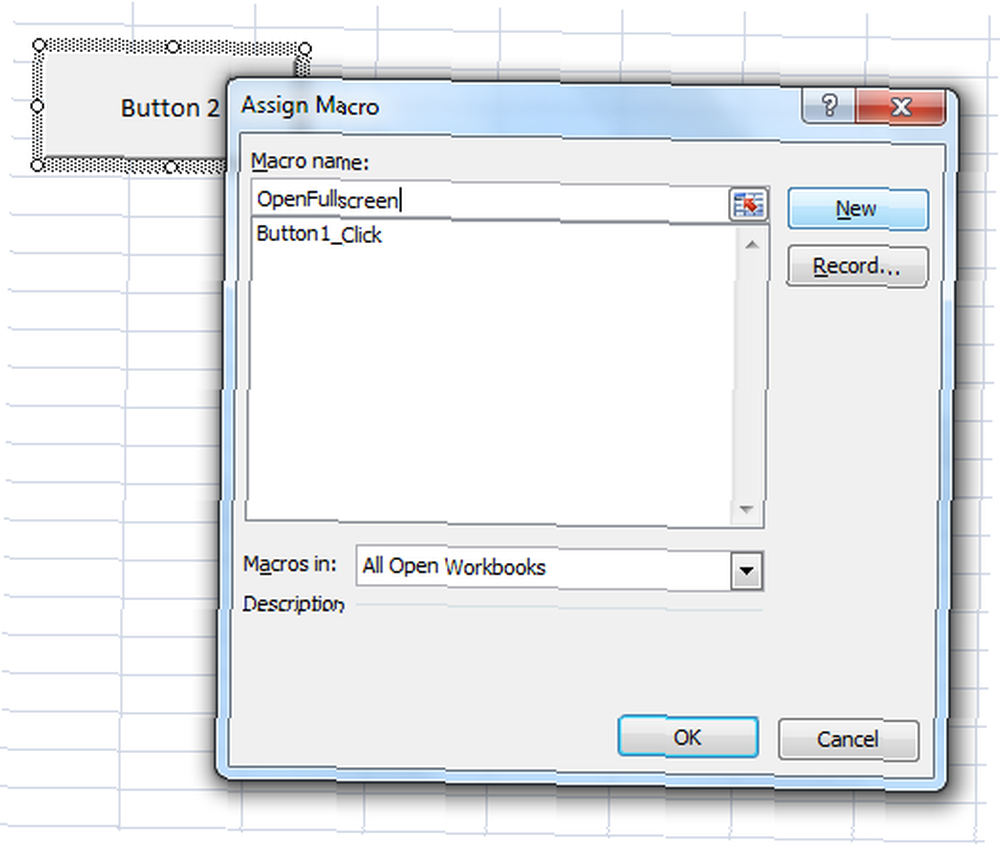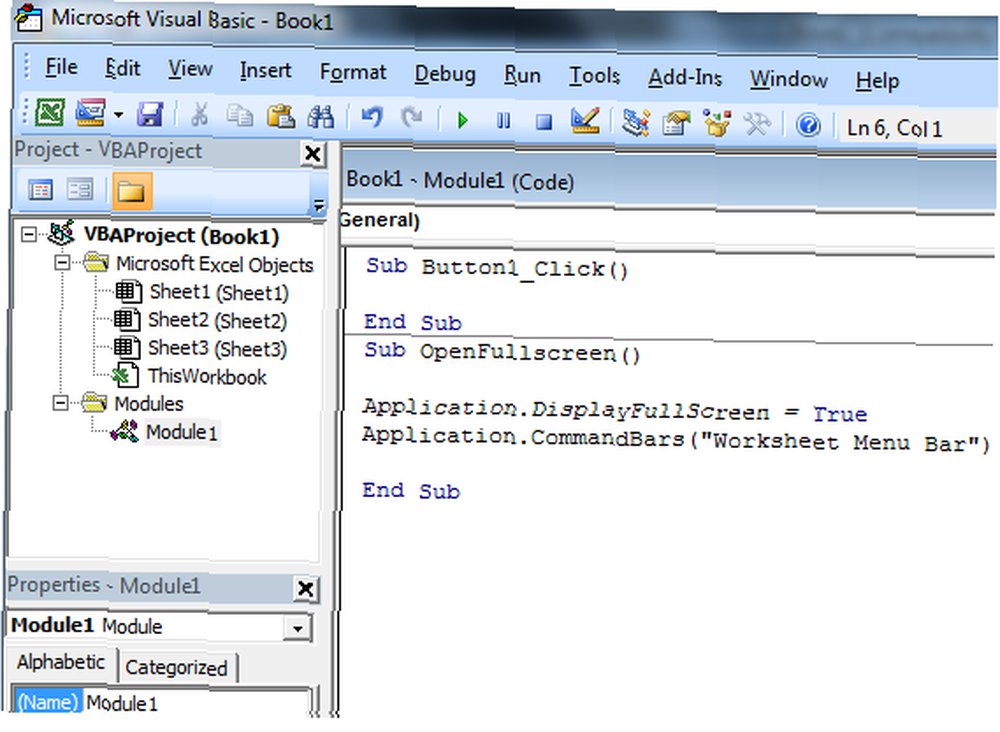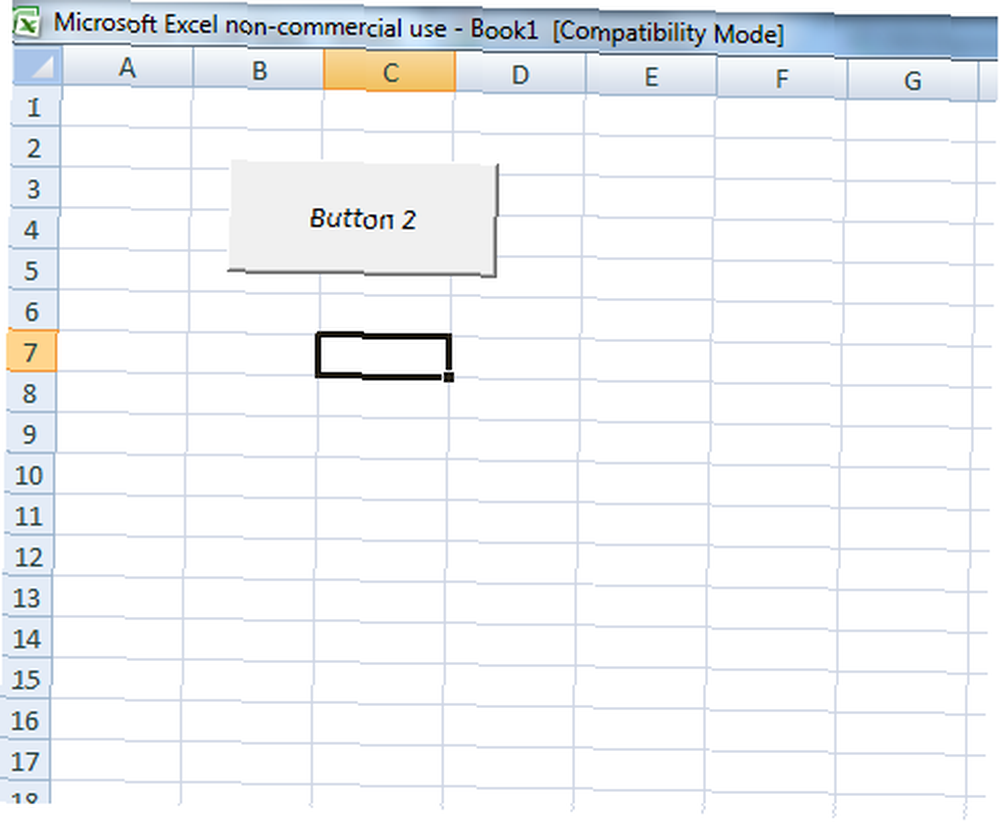Peter Holmes
0
3114
89
 Jeśli jest jedna rzecz, którą uwielbiam robić, to pisać skrypty VB. Niezależnie od tego, czy jest to plik skryptu Windows, czy skrypt VBA wewnątrz aplikacji, skrypty zapewniają możliwość dodania funkcji do aplikacji, w których większość innych osób znalazłaby ograniczenia i przeszkody na drodze.
Jeśli jest jedna rzecz, którą uwielbiam robić, to pisać skrypty VB. Niezależnie od tego, czy jest to plik skryptu Windows, czy skrypt VBA wewnątrz aplikacji, skrypty zapewniają możliwość dodania funkcji do aplikacji, w których większość innych osób znalazłaby ograniczenia i przeszkody na drodze.
Jedną z najczęstszych funkcji, z których korzystałem w wielu moich skryptach, jest maksymalizacja okna. Może to być uruchomienie aplikacji ze skryptu Windows, a może uruchomienie dokumentu Excel lub Word w trybie pełnoekranowym w celu wyświetlenia w sali konferencyjnej lub jako swego rodzaju aplikacja.
Piękno skryptów polega na tym, że nie trzeba być programistą, aby to zrobić, i nie trzeba instalować żadnego specjalnego oprogramowania. Jeśli korzystasz z komputera z systemem Windows lub dowolnej aplikacji z zapleczem VBA, możesz skorzystać z tych funkcji. W tym artykule przedstawię trzy przykłady, w jaki sposób możesz zmaksymalizować okna za pomocą skryptów VB, ale możesz wziąć to, co tu pokażę i użyć go w każdym innym skrypcie, który możesz budować.
Uruchom aplikacje w trybie zmaksymalizowanym
Zanim zaczniemy, szybko pokażę, jak można uruchomić dowolną aplikację w trybie zmaksymalizowanym, pisząc szybki skrypt uruchamiający ten program za pomocą powłoki systemu Windows.
W powłoce znajduje się parametr “Biegać” polecenie, w którym możesz powiedzieć aplikacji, w którym trybie ma działać, a ona uruchomi ją w maksymalnym stopniu. Tak wygląda skrypt.
Opcja JawnaPo błędzie Wznów dalejDim WshShellDim retValDim myPathset WshShell = CreateObject („WScript.Shell”)retVal = WshShell.Run („C: \ temp \ firefox”, 3)WScript.QuitMożesz zastąpić dowolny program w ciągu, w którym aktualnie mam Firefox, i jeśli aplikacja na to pozwala. Uruchomi zmaksymalizowane. Niektóre aplikacje nie. Na przykład ta technika działa w przeglądarce Firefox, ale Chrome wydaje się mieć własny rozum. Niezależnie od tego, ten skrypt będzie działał z większością aplikacji.
Otwórz dokumenty zmaksymalizowane w programie Word
Aby zmaksymalizować dowolny dokument programu Word, używając tylko przycisku polecenia w programie Word, musisz włączyć tryb programisty. Aby to zrobić, kliknij przycisk Windows i wybierz Opcje słów na dole listy rozwijanej. W menu Opcje wybierz “Pokaż kartę Deweloper na wstążce“.
Teraz możesz wybrać element menu Deweloper i skorzystać z “tryb projektowania” gdzie możesz zakodować niesamowitą funkcjonalność w swoich dokumentach Word. Aby utworzyć przycisk, który może zmaksymalizować dokument do pełnego ekranu, po prostu włącz Tryb projektowania, kliknij menu rozwijane Formularze i kliknij obiekt przycisku.
Umieść przycisk w dowolnym miejscu w swoim dokumencie. Kliknij przycisk prawym przyciskiem myszy, wybierz Obiekt CommandButton a następnie kliknij Wyświetl kod. Teraz są dwie rzeczy, które możesz zrobić, aby zmaksymalizować okno. Możesz albo zmusić samą aplikację Windows do maksymalizacji w ten sposób.
Application.WindowState = wdWindowStateMaximizeLub możesz ustawić cały dokument na pełny ekran i całkowicie usunąć paski narzędzi nagłówka.
ActiveWindow.View.FullScreen = TrueSpowoduje to umieszczenie całego dokumentu na pełnym ekranie z włączoną tylko linijką (po kliknięciu przycisku linijki w lewym górnym rogu). Aby wyjść z trybu pełnoekranowego, wystarczy nacisnąć klawisz Escape.
Do czego można to wykorzystać? Cóż, jeśli nie masz programu Microsoft Powerpoint, możesz w zasadzie użyć tej funkcji, aby użyć programu Word jako podobnego narzędzia do wyświetlania. Aby przejść do następnej strony, wystarczy przewinąć dokument w dół.
Jeśli nie chcesz używać przycisku polecenia i wolisz, aby dokument był automatycznie otwierany w tym trybie, po prostu użyj powyższego kodu w funkcji Document_Open (). Możesz przejść do tej funkcji w edytorze kodu, wybierając “Dokument” w lewym menu rozwijanym u góry okna kodu i “otwarty” w prawym menu rozwijanym.
Otwórz arkusze kalkulacyjne zmaksymalizowane w programie Excel
Co możesz zrobić z VBA w programie Word, zwykle możesz to zrobić również w Excelu, z tym wyjątkiem, że będzie trochę inaczej. Możesz włączyć pasek narzędzi dla programistów w taki sam sposób, jak w powyższym programie Word, ale po dodaniu przycisku zobaczysz, że program Excel chce, abyś zastosował makro. Wszystko, co musisz zrobić, to nazwać nowe makro i kliknąć przycisk “Nowy” przycisk. Spowoduje to przejście do edytora kodu.
W tym miejscu wpisz kod, aby zmaksymalizować arkusz kalkulacyjny i usunąć paski przewijania.
Jeśli nie jesteś przyzwyczajony do kodowania w VBA, zauważysz, że wiele obiektów, do których możesz odwoływać się w kodzie, znajduje się po lewej stronie. Możesz wykonywać szereg czynności na określonych arkuszach i zeszytach, a także wiele obiektów w tych arkuszach. W takim przypadku odwołujesz się do całej aplikacji Excel.
Application.DisplayFullScreen = TrueApplication.CommandBars („Pasek menu arkusza roboczego”). Włączone = FałszMożesz wykonywać szereg czynności na określonych arkuszach i zeszytach, a także wiele obiektów w tych arkuszach. W takim przypadku odwołujesz się do całej aplikacji Excel. Ten kod przekonwertuje okno programu Excel do trybu pełnoekranowego, a następnie całkowicie usuwa pasek menu u góry ekranu.
Podobnie jak w programie Word, możesz wyjść z tego trybu za pomocą klawisza Escape, a także możesz użyć tego samego kodu na ekranie. Możesz także użyć tego kodu w funkcjach Workbook_Open () lub Worksheet_Activate (), aby włączyć tryb pełnoekranowy bez potrzeby używania przycisku. Jednak chcesz wykonać magię skryptu, zależy od ciebie!
Uruchom więc Notatnik lub MS Office i wypróbuj te skrypty. Czy zastanawiałeś się nad jakimś kreatywnym zastosowaniem do uruchamiania zmaksymalizowanych aplikacji? Podziel się swoimi doświadczeniami w sekcji komentarzy poniżej.
Zdjęcie: Shutterstock